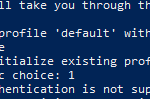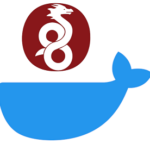Создание виртуальной машины на XEN 4
Характеристики XEN (09.07.2015)
процессор XEON 6core x 2 (12 ядер)
RAM — 16gb DDR3
HDD — 1TB x 4 (4TB)
Для создания виртуальных машин:
1. Смотрим сколько места осталось на диске:
LVM — работа с дисками:
У нас хранилище называется vmstorage
lvdisplay — Показать информацию о логическом томе (показывает созданные диски)
pvdisplay — Показать информацию о физическом томе (информация о хранилище выделенном под виртуалки)
vgdisplay — Показать информацию о группе томов (можно узнать сколько места осталось в логическом томе)
Удаление логических томов
Логический том должен быть размонтирован перед удалением:
lvremove /dev/vmstorage/имя_диска
2. Смотрим сколько есть памяти:
xm list
Name ID Mem VCPUs State Time(s) Domain-0 0 3089 12 r----- 205929.8 billing 1 4096 2 -b---- 330818.5 job 3 1524 1 -b---- 28839.9 phone 7 768 1 -b---- 33083.5 urrv 136 2048 2 -b---- 9788.2 web 13 512 1 -b---- 80806.5 zabbix 137 4096 4 -b---- 36983.7
Занято 15,5 GB всего 16 Gb значит нужно где то урезать память
Это можно сделать в /etc/xen/auto/имя_машины.cfg
меняем строку memory на нужную
сохраняем
выключаем машину
xm shutdown имя_машины
включаем
xm create /etc/xen/auto/имя_машины.cfg
3. Создаем машину
если с предыдущими параметрами все ОК то выполняем команду:
xen-create-image -hostname=urrv -size=300Gb -swap=4096Mb -ip=193.254.224.156 --memory=2048mb --vcpus=2 -netmask=255.255.255.128 -gateway=193.254.224.129 -arch=amd64 -dist=wheezy -force -passwd --lvm=vmstorage -role=udev vif=[ 'script=vif-bridge,bridge=br0,model=rtl8139' ]
параметры:
-hostname - Указывает имя домена. Именно по этому имени потом Вы будете обращаться к домену через команду "xm". Должно быть уникальным в пределах этого сервера виртуальных машин. -size - размер дискового пространства -swap - размер дискового пространства файла подкачки -ip - Задает IP адрес(а) для виртуальной сетевой карты (если это возможно - т.е. только для паравиртуального домена). vif = [ 'script=vif-route, ip=1.2.3.2/32 1.2.3.3/32 1.2.3.4/32' ] -netmask - маска подсети -gateway - шлюз --memory - объем памяти --vcpus - количество ядер -arch - архитектура процессора -dist - дистрибутив linux () -force - перезаписывает диск если на нем что то было -passwd - задает пароль в ручную (если не указать то пароль выдает автоматом) --lvm - тип образа (если не указать создает образ IMG, что не очень хорошо в плане скорости работы) -role - менеджер устройств (я выбирал udev, без него не все дистрибы стратуют)
4. Подключаемся к консоли
xm console имя_машины
Полезная информация:
LVM — http://xgu.ru/wiki/LVM
XEN — http://how-it.skylab-it.ru/public/virtual/276-%D0%9Eptsii_domenov_xen___opisanie_parametrov_failov_virtualnyh_mashin_xen__domenov_domu_.html
5. Первичная настройка виртуальной машины
После установки wheezy стоит локаль «С» и некоторые символы отображаются неправильно.
Что бы поменять:
export LANG=ru_RU.utf8
nano /etc/default/locale
меняем на
LANG=ru_RU.utf8